فهرست
ایا تاسو د پټو حجرو سره د کاپي پیسټ کولو حجرو له ستونزمن حالت سره مخ شوي یاست؟ په ښکاره ډول، دا ځورونکی او د وخت ضایع کول دي. دا مقاله به تاسو ته وښیې چې څنګه په 4 ګړندي لارو کې یوازې په Excel کې د لید حجرو کاپي کول. دا لارې ممکن د اکسل لپاره د مایکروسافټ 365 لپاره ګټورې وي، د ویب لپاره ایکسل، Excel 2019، Excel 2016، Excel 2013، Excel 2010 & Excel 2007.
د تمرین کاري کتاب ډاونلوډ کړئ
تاسو کولی شئ له دې ځایه د Excel کاري کتاب وړیا ډاونلوډ کړئ او په خپلواکه توګه تمرین وکړئ.
کاپي د لیدلو وړ سیلونه Only.xlsm
4 په Excel کې یوازې د لیدلو وړ حجرو د کاپي کولو لارې
لومړی، زموږ ډیټا سیټ ته معرفي کړئ. په لاندې شکل کې، موږ د یوې ادارې ډیټاسیټ لرو چې د زده کونکو په اړه معلومات لري، که څه هم اووم قطار ورک دی. زموږ هدف دا دی چې ډیټا سیټ کاپي کړو پرته له دې پټ قطار.
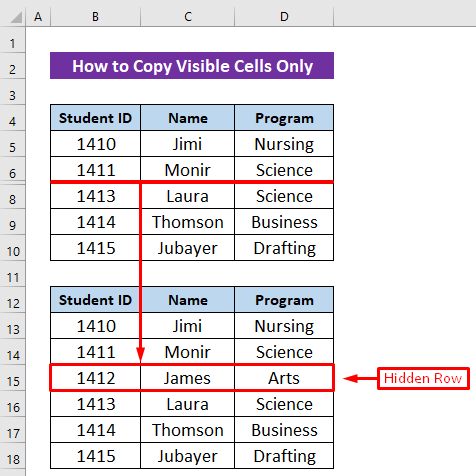
1. یوازې د لیدو وړ حجرو کاپي کولو لپاره د کیبورډ شارټ کټ کارول
کله چې تاسو د هر تحلیل سرته رسولو لپاره لږ وخت لرئ ، د شارټ کټ کارول ممکن ستاسو لپاره خورا ګټور وي. موږ د هر څه د کاپي کولو لپاره CTRL+C کاروو مګر دا به په Excel کې د ډیفالټ له مخې یوازې د لید حجرو کاپي نشي. یوازې په Excel کې د لیدو حجرو کاپي کولو لپاره ګټور کیبورډ شارټ کټ شتون لري او دا دی ALT + ؛ (سیمیکون). لاندې مرحلې د کیبورډ شارټ کټ لپاره دي:
- ډیټاسیټ غوره کړئ B4:D10.
- کیبورډ ALT + ؛ (سیمیکون) .
- ډیټاسیټ کاپي کړئ (د په فشارولو سرهCTRL+C ).
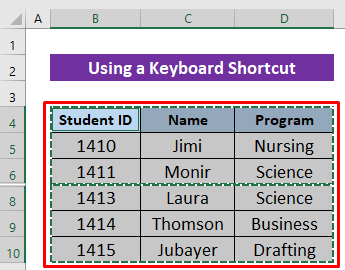
- خپل مطلوب ځای کې پیسټ کړئ (د CTRL + V په فشارولو سره). موږ رینج ته کاپي کړل F4:H9 .
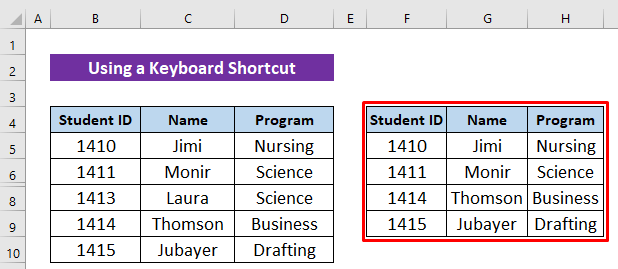
نور ولولئ: یوازې د لیدلو وړ حجرو کاپي کولو څرنګوالی پرته له سرلیک څخه د VBA په کارولو سره
2. یوازې د لیدو وړ حجرو کاپي کولو لپاره ځانګړي وسیلې ته د تګ کارول
اوس به موږ د ځانګړي ته لاړشئ وسیلې پلي کولو دوه لارې زده کړو چې یوازې د لیدو حجرو کاپي کولو لپاره.
<17 2.1. د کور ټب څخهتاسو کولی شئ یوازې هغه لیدل شوي حجرې کاپي کړئ چې د ځانګړي وسیلې په کارولو سره بحث کیږي. تاسو کولی شئ د لاندې مرحلو سره پرمخ ولاړ شئ:
- غوره کړئ موندل او amp; د د کور ربن برخې څخه انتخاب غوره کړئ د کور ربن برخې څخه.
- د موندل څخه ځانګړي ته لاړ شئ کمانډ غوره کړئ & ډراپ ډاون وټاکئ.
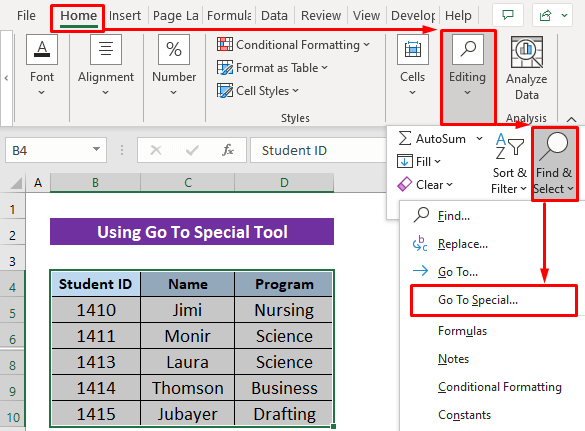
- کلیک وکړئ یوازې د لیدلو حجرو اختیار.
- کیکاږئ ښه .
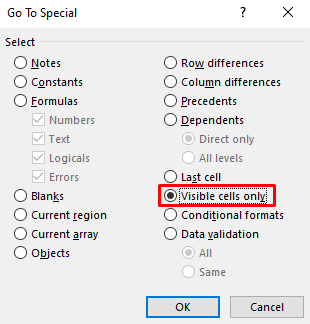
- د حجرې سلسله غوره کړئ B4:D10.
- د حجرې سلسله کاپي کړئ B4:D10 (د CTRL+C په فشارولو سره).
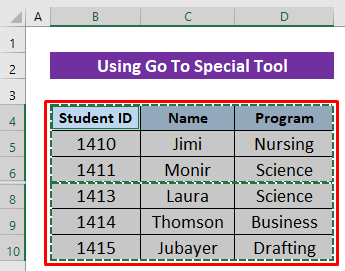
- چیرته چې تاسو غوره کوئ پیسټ کړئ او پایله په لاندې شکل کې ښودل شوې (د CTRL+V په فشارولو سره).
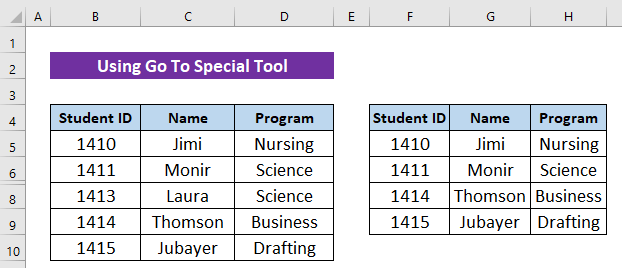
نور ولولئ: په Excel کې د کاپي او پیسټ کولو څرنګوالی او د سیل اندازه وساتئ (7 مثالونه)
2.2. شارټ کټ کیز
په Excel کې د شارټ کټ لاره شتون لري چې د ځانګړي ته لاړشئ وسیله وکاروئ. اړین ګامونه په ترتیب سره ښودل شوي:
- د حجرې سلسله غوره کړئ B4:D10.
- د CTRL+G فشار ورکړئ.
- د ځانګړي انتخاب غوره کړئ له ته لاړ شئ وسیله.
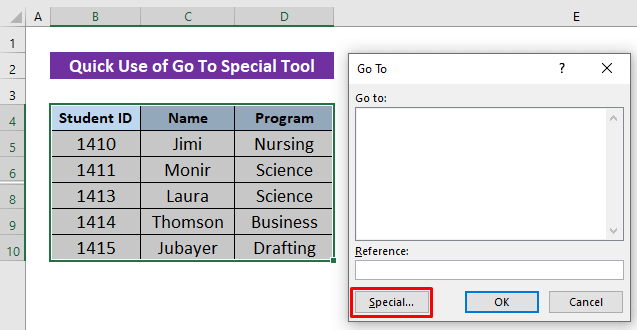
- غوره کړئ یوازې د لیدلو وړ حجرې. 13>
- کیږئ ښه .
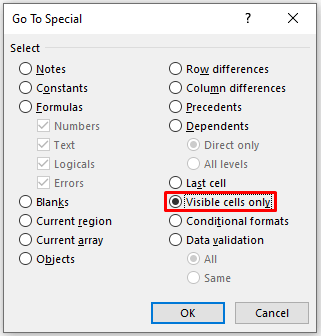
- ډیټاسیټ غوره کړئ B4:D10.
- کاپي په ساده ډول د CTRL+ په فشارولو سره د ډیټاسیټ C B4:D10.
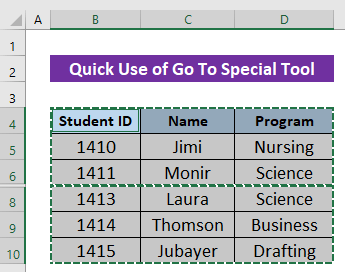
- چیرې چې تاسو غواړئ په ساده ډول د CTRL+ په فشارولو سره پیسټ کړئ V.
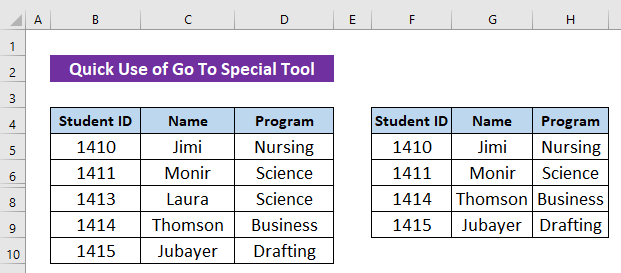
نور ولولئ: په Excel کې د بدیل قطارونو کاپي کولو څرنګوالی (4 لارې)
3. یوازې د لیدلو وړ حجرو کاپي کولو لپاره د چټک لاسرسي وسیلې بار تنظیم کول
د چپ لاسي ربن څخه پورته موقعیت لري، د چټک لاسرسي وسیله پټه په پراخه کچه کارول شوي امرونو او وړتیاو ته لاسرسی ورکوي. تاسو کولی شئ د چټک لاسرسي وسیله پټه تنظیم کړئ. په لاندې شکل کې، موږ د تعلیمي موسسو ډیټاسیټ ګورو چیرې چې د زده کونکي ID، نوم، او د دوی پروګرام ښودل شوي. مګر که 7م قطار ورک وي، تاسو څنګه کولی شئ یوازې د لیدلو وړ حجرو کاپي کړئ چې د د چټک لاسرسي وسیلې پټې په کارولو سره بحث شوي؟ تاسو کولی شئ لاندې مرحلې ترسره کړئ:
- پرانیزئ د چټک لاسرسي توکی بار دودیز کول په آیکون کلیک کولو سره. 12> کلیک وکړئ نور کمانډونه.
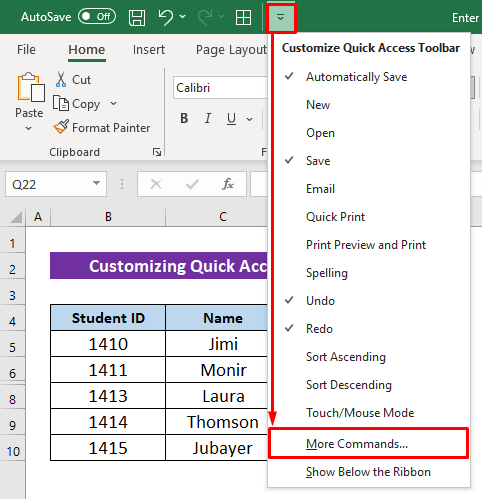
- وټاکئ کمانډونه چې په ربن کې ندي.
- غوره کړئ د لیدو وړ حجرې غوره کړئ.
- کلیک وکړئ اضافه کړئ .
- کیکاږئ ښه . 14>
- د حجرو سلسله غوره کړئ B4:D10.
- غوره کړئ د لیدلو وړ حجرو غوره کړئ د کمانډ څخهد چټک لاسرسي وسیله پټه.
- د حجرې سلسله کاپي کړئ B4:D10 (د CTRL+C په فشارولو سره ).
- چیرې چې تاسو غواړئ پیسټ کړئ او دا پایله ده (د CTRL+V په فشارولو سره). 14>
- ALT + F11 فشار ورکړئ د VBA کړکۍ خلاصولو لپاره. 14>
- بیا، د نوي ماډل داخلولو لپاره په لاندې ډول کلیک وکړئ: داخل کړئ ماډل .
- بیا لاندې کوډونه په ماډل کې ټایپ کړئ -
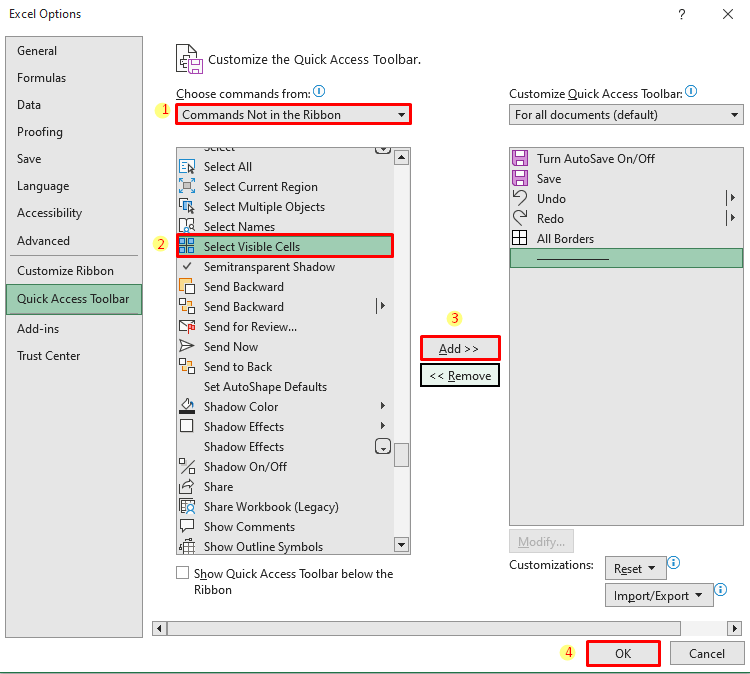
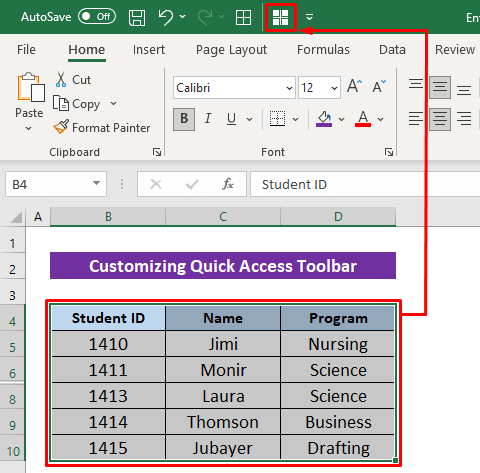
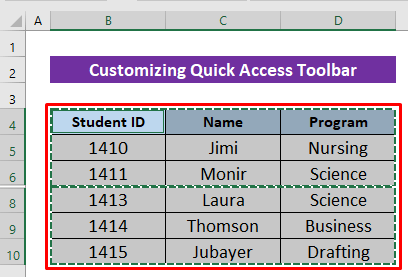
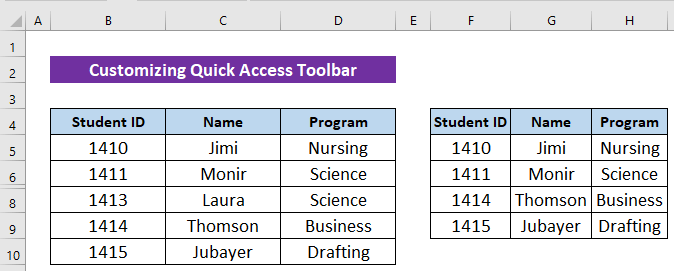
4. یوازې د لیدو حجرو کاپي کولو لپاره د Excel VBA کارول
په نهایت کې ، موږ به یوازې د لید حجرو کاپي کولو لپاره Excel VBA وکاروو. یو ساده میکرو به د دې کولو لپاره کافي وي. دلته، موږ به دا سلسله نوي شیټ ته کاپي کړو چې نوم یې 'آؤټ پټ' دی. مګر په یاد ولرئ، دا به یوازې ارزښتونه کاپي کړي، نه بڼه. اوس د لاندې ګامونو سره مخ شئ:

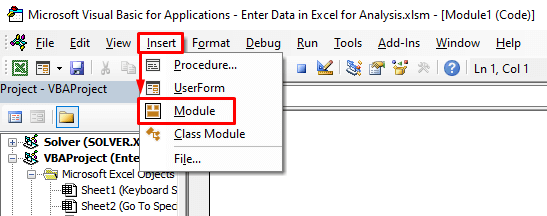
6016
- په پای کې، یوازې د چلولو آیکون کېکاږئ.
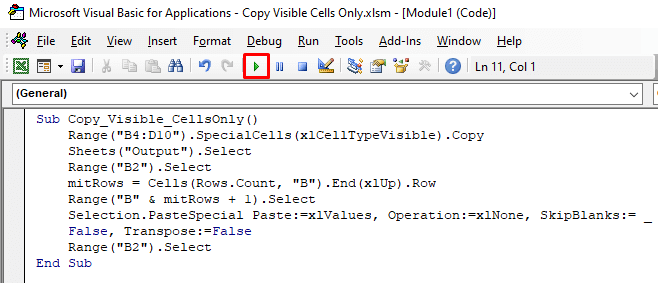
د کوډ ماتول:
<11اوس وګورئ، حجرې پرته له فارمیټ څخه کاپي شوي دي.
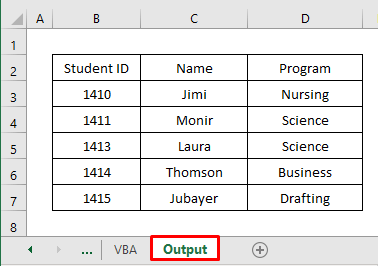
نتیجې
اوس تاسو په ایکسل کې یوازې د لیدو حجرو کاپي کولو لپاره پورتنۍ لارې لرئ ، تاسو به کومه ستونزه ونلرئ ، او تر هغه ځایه چې زه تاسو ته ډاډ درکوم. د دې مقالې لوستلو لپاره مننه او زموږ د راتلونکي پوسټ لپاره پاتې شئ. که تاسو کومه پوښتنه یا نظر لرئ، مهرباني وکړئ لاندې د نظرونو برخه کې یې شریک کړئ.

